Menyiapkan VPN adalah cara yang bagus bagi server untuk berbagi sumber daya jaringan dengan klien. Mengonfigurasinya, bagaimanapun, bisa tampak sedikit menakutkan bagi beberapa pengguna. Dalam panduan ini, kami akan menunjukkan kepada Anda cara mengatur VPN menggunakan OpenVPN di Ubuntu 20.04 Focal Fossa, sambil mengelola untuk menghindari konfigurasi lanjutan dan jargon teknis di sepanjang jalan.
Dalam tutorial ini Anda akan mempelajari:
- Cara menginstal OpenVPN
- Cara mengonfigurasi Server OpenVPN
- Cara menyambung ke server VPN dari mesin klien
- Cara memverifikasi koneksi VPN yang berhasil
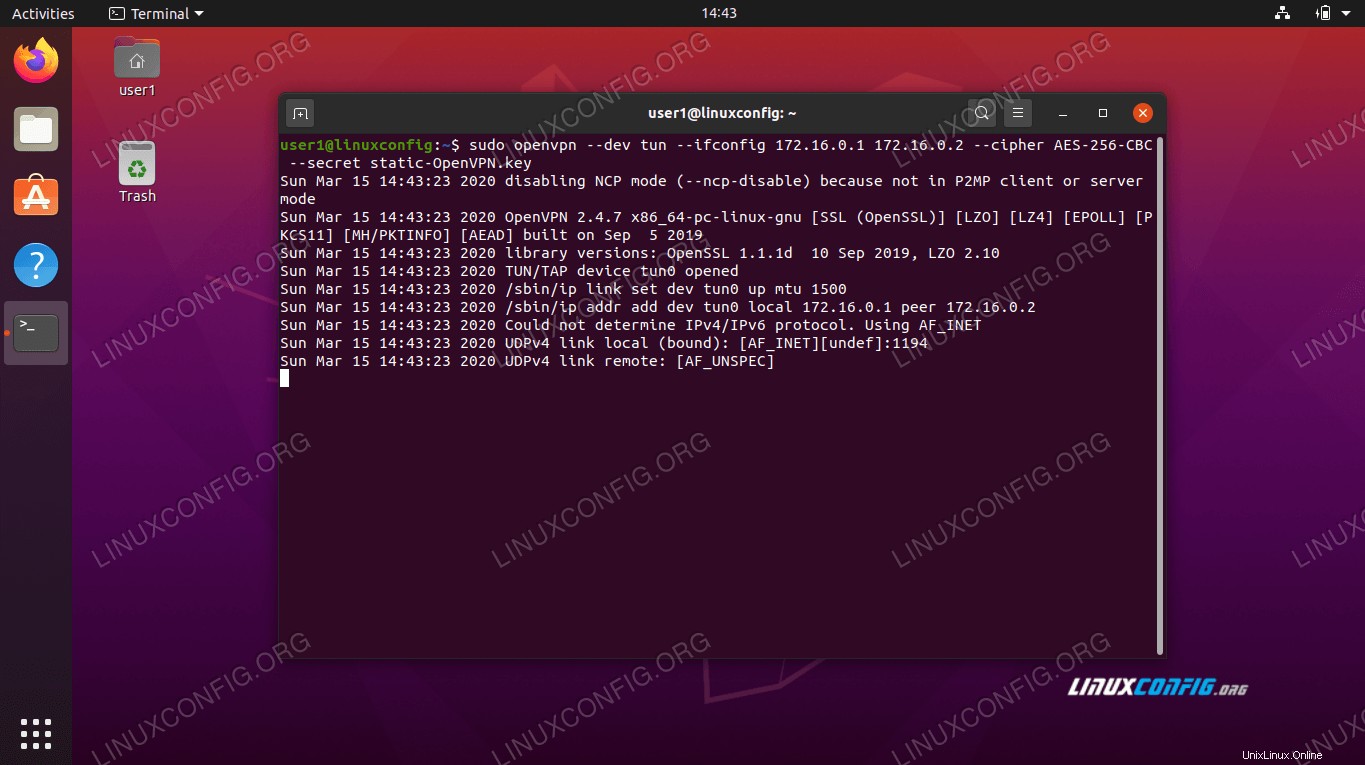 Memulai OpenVPN Server di Ubuntu 20.04
Memulai OpenVPN Server di Ubuntu 20.04 | Kategori | Persyaratan, Konvensi, atau Versi Perangkat Lunak yang Digunakan |
|---|---|
| Sistem | Menginstal Ubuntu 20.04 atau memutakhirkan Ubuntu 20.04 Focal Fossa |
| Perangkat Lunak | OpenVPN |
| Lainnya | Akses istimewa ke sistem Linux Anda sebagai root atau melalui sudo perintah.Anda mungkin juga perlu mengatur penerusan port pada UDP 1194 di router Anda ke host yang akan dijalankan sebagai server OpenVPN. |
| Konvensi | # – membutuhkan perintah linux yang diberikan untuk dieksekusi dengan hak akses root baik secara langsung sebagai pengguna root atau dengan menggunakan sudo perintah$ – membutuhkan perintah linux yang diberikan untuk dieksekusi sebagai pengguna biasa yang tidak memiliki hak istimewa |
Pengaturan Server OpenVPN
Di bagian ini, kami akan membahas langkah-langkah untuk menyiapkan OpenVPN Server . Server mendengarkan koneksi masuk dari klien, dan memberi mereka akses ke jaringan setelah otentikasi berhasil. Jika Anda hanya perlu menyiapkan OpenVPN Klien , yang memberi Anda kemampuan untuk terhubung ke server jarak jauh, lalu lanjutkan ke bagian berikutnya.
- Mulailah dengan membuka terminal dan ketik perintah berikut untuk menginstal Server OpenVPN:
$ sudo apt install openvpn
- Setelah OpenVPN diinstal, kita perlu membuat kunci statis yang akan digunakan untuk enkripsi terowongan VPN:
$ openvpn --genkey --secret static-OpenVPN.key
- Selanjutnya, kita perlu memulai server OpenVPN untuk menerima permintaan koneksi masuk:
$ sudo openvpn --dev tun --ifconfig 172.16.0.1 172.16.0.2 --cipher AES-256-CBC --secret static-OpenVPN.key &
Perhatikan bahwa
&ersand pada perintah di atas akan menjadi latar belakang proses OpenVPN sehingga terminal tidak perlu dibiarkan terbuka agar layanan dapat terus berjalan.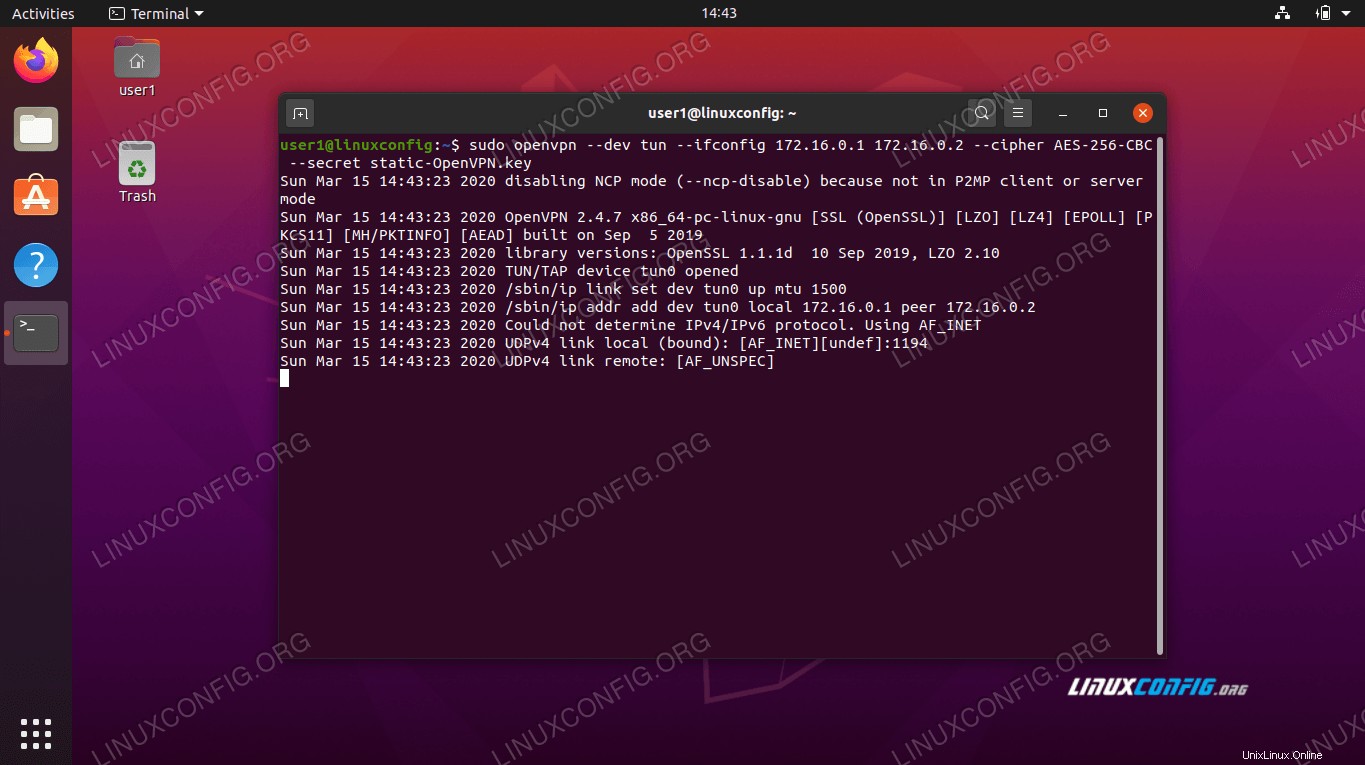 Memulai proses OpenVPN untuk menerima koneksi
Memulai proses OpenVPN untuk menerima koneksi - Jika Anda mengikutinya dengan benar, sistem Anda sekarang seharusnya memiliki antarmuka jaringan baru bernama
tun0dengan alamat IP172.16.0.1. Ketik perintah ini untuk memverifikasi:$ ip a show tun0
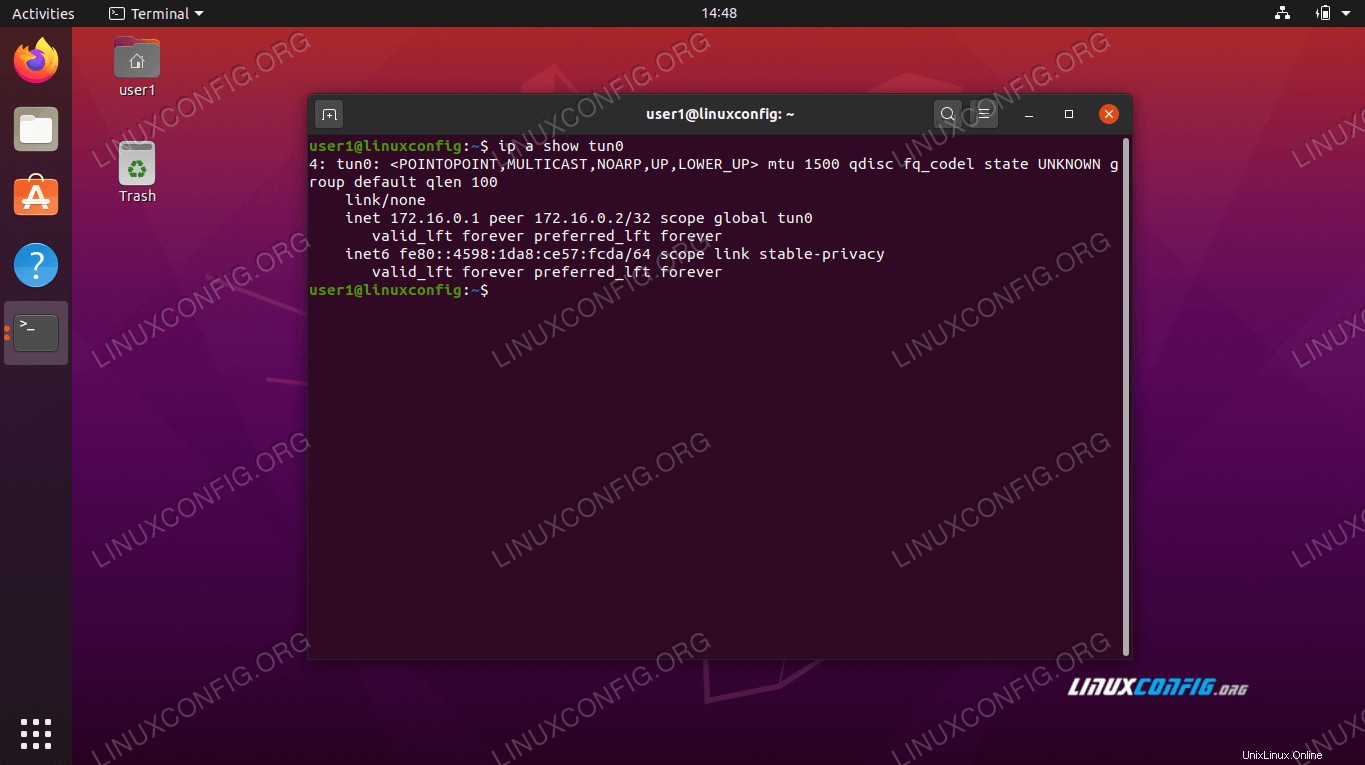 Antarmuka terowongan dibuat di server OpenVPN
Antarmuka terowongan dibuat di server OpenVPN - Untuk verifikasi tambahan bahwa server VPN beroperasi dengan benar, periksa apakah port UDP 1194 terbuka di sistem Anda:
$ netstat -anu | grep 1194
- Terakhir, masukkan perintah ini untuk mengonfigurasi firewall UFW Ubuntu untuk mengizinkan koneksi masuk pada port UDP 1194:
$ sudo ufw allow from any to any port 1194 proto udp
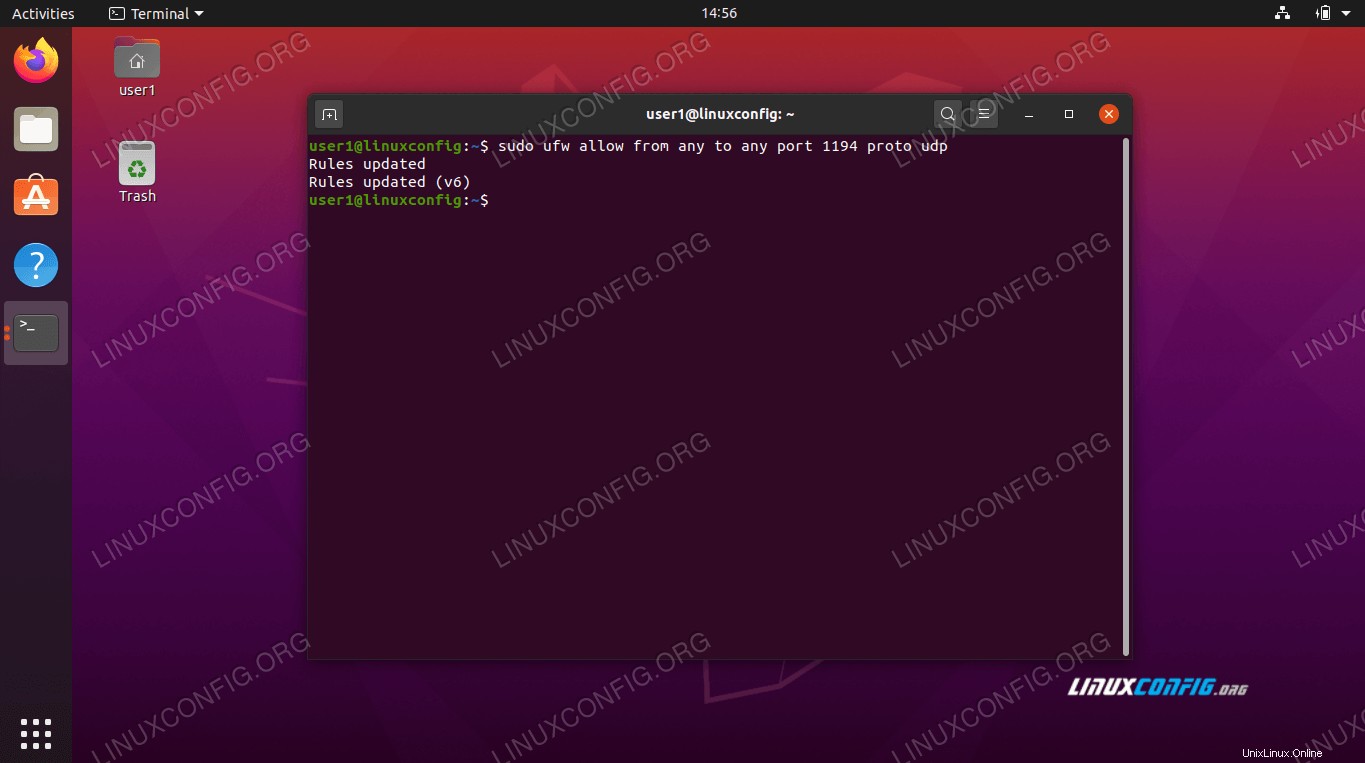 Izinkan port UDP 1194 melalui UFW
Izinkan port UDP 1194 melalui UFW
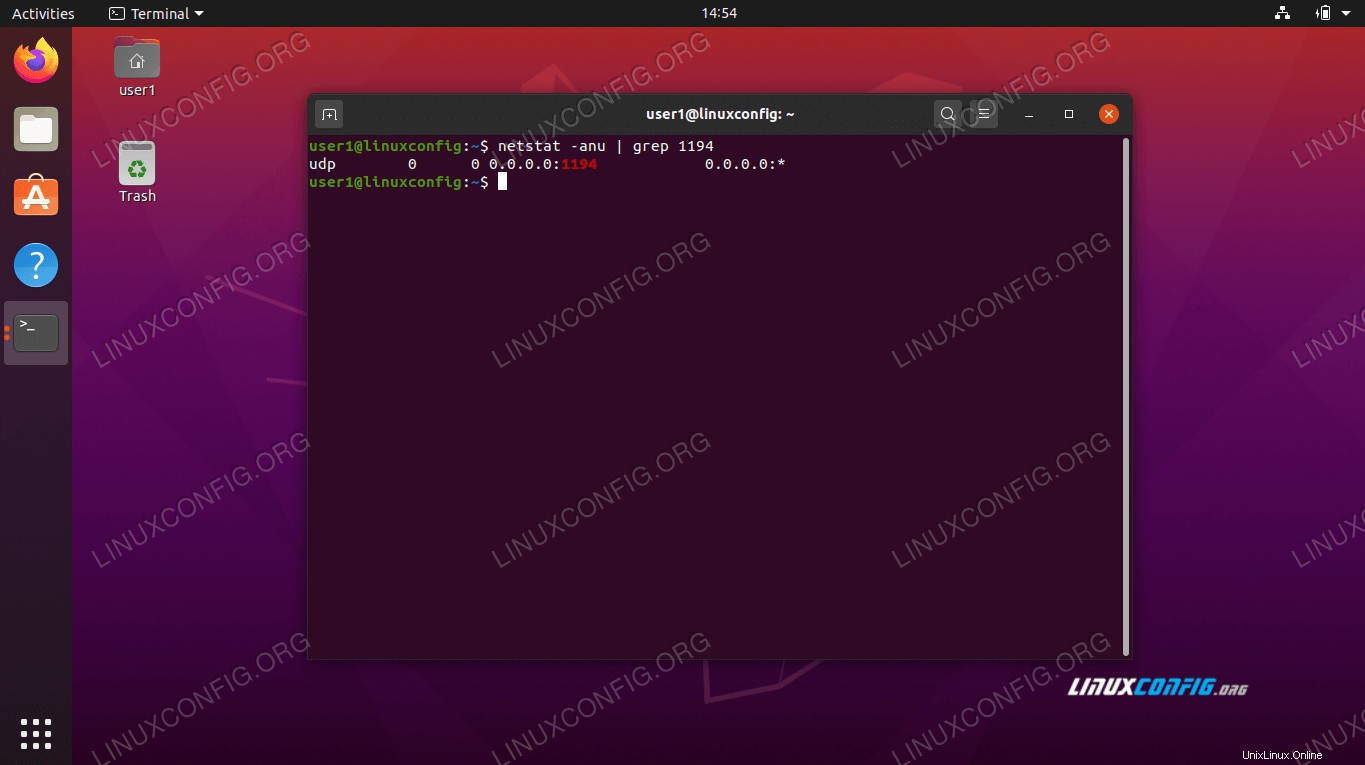 Port UDP 1194 dibuka untuk koneksi
Port UDP 1194 dibuka untuk koneksi Anda mungkin perlu menginstal net-tools untuk
netstat perintah untuk bekerja. Gunakan perintah ini:sudo apt install net-tools Itu saja konfigurasi yang perlu Anda lakukan untuk Server OpenVPN. Seharusnya sekarang dapat menerima koneksi masuk.
Penyiapan Klien OpenVPN
Sekarang kita akan membahas cara menggunakan OpenVPN Client untuk terhubung ke Server OpenVPN. Ikuti langkah-langkah di bagian ini jika Anda ingin terhubung ke server Anda dari klien jarak jauh.
- Mulailah dengan membuka terminal dan ketik perintah berikut untuk menginstal Server OpenVPN:
$ sudo apt install openvpn
- Mesin klien Anda memerlukan
static-OpenVPN.keyfile kunci enkripsi dari Server OpenVPN untuk terhubung. Transfer file dari server ke klien dengan cara yang aman, denganscp(salinan aman) misalnya.Ini adalah perintah yang kami keluarkan dari mesin klien kami. Gunakan
scpAnda sendiri perintah atau metode aman lainnya untuk mentransfer file:$ scp user1@linuxconfig:/home/user1/static-OpenVPN.key .
- Sekarang, kami siap membuat terowongan VPN ke server. Gunakan perintah ini tetapi ganti
YOUR-OPENVPN-SERVER-IP-OR-HOSTstring dengan alamat IP atau nama host dari server VPN yang Anda sambungkan ke:$ sudo openvpn --remote YOUR-OPENVPN-SERVER-IP-OR-HOST --dev tun --ifconfig 172.16.0.1 172.16.0.2 --cipher AES-256-CBC --secret static-OpenVPN.key &
- Pembuatan terowongan VPN mungkin memerlukan waktu beberapa detik. Jika berhasil, Anda akan melihat pesan berikut:
Initialization Sequence Completed
- Untuk mengonfirmasi koneksi yang berhasil ke server VPN, coba ping host di jaringan jarak jauh:
$ ping -c 1 172.16.0.1 PING 172.16.0.1 (172.16.0.1) 56(84) bytes of data. 64 bytes from 172.16.0.1: icmp_seq=1 ttl=64 time=0.061 ms --- 172.16.0.1 ping statistics --- 1 packets transmitted, 1 received, 0% packet loss, time 0ms rtt min/avg/max/mdev = 0.061/0.061/0.061/0.000 ms
Koneksi VPN Anda sekarang telah dibuat.
Kesimpulan
Dalam panduan ini, kami mempelajari cara mengonfigurasi server VPN untuk menerima koneksi masuk dengan OpenVPN. Kami juga melihat cara menyambung ke server VPN dari mesin klien.
Menggunakan metode yang diilustrasikan dalam panduan ini akan memungkinkan Anda membuat koneksi VPN yang aman antara server dan mesin klien.